Bạn vừa ép xung GPU của mình hoặc cài đặt một phần cứng mới trong PC. Làm thế nào để biết nó có hoạt động tốt không? Đo benchmark là một cách tuyệt vời để biết được hiệu suất của PC và phần mềm đo benchmark tốt nhất thường miễn phí.
Cho dù bạn muốn đánh giá xem PC của mình hoạt động tốt xấu ra sao, các công cụ benchmark đều sẽ phát huy được tác dụng. Sau đây là top 10 phần mềm benchmark miễn phí tốt nhất dành cho Windows mà Quantrimang.com muốn giới thiệu với bạn đọc!
Hiệu suất chung
Phần mềm benchmark thường cho phép thay đổi cài đặt ép xung hoặc tốc độ quạt. Các tùy chọn này cho phép người dùng cấu hình những thay đổi phần cứng thông qua phần mềm. Hãy nhớ rằng việc đo benchmark cho PC phức tạp hơn một chút so với việc chỉ chạy phần mềm.
1. CPU-Z
CPU-Z là phần mềm benchmark miễn phí sẽ cung cấp cho người dùng bản tóm tắt đầy đủ về các thông số kỹ thuật phần cứng của PC, đặc biệt liên quan đến CPU của bạn.
CPU-Z cũng cung cấp các thông số kỹ thuật cho bo mạch chủ, RAM và card đồ họa của bạn, làm cho nó trở thành một chương trình tổng thể tuyệt vời để hình dung các model và sản phẩm phần cứng. Bạn thậm chí có thể lưu file TXT chứa thông tin thông qua tùy chọn Tools.
2. HWMonitor
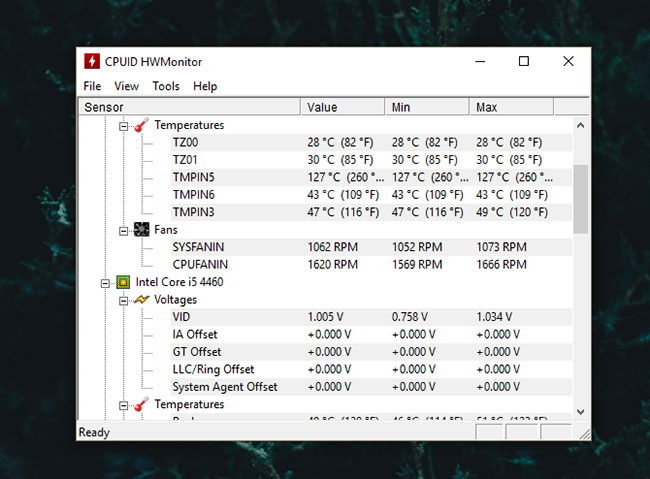
HWMonitor là phần mềm benchmark PC cung cấp thông tin về model của các thành phần phần cứng trong PC và hiển thị trực tiếp những thông số nhất định.
Các thông số này bao gồm điện năng tiêu thụ, tốc độ quạt, tỷ lệ phần trăm sử dụng, tốc độ xung nhịp và nhiệt độ. Điều này có thể rất quan trọng, vì các vấn đề như một thành phần quá nóng trong PC có thể dẫn đến sự cố PC thường xuyên.
Giao diện đơn giản của HWMonitor cũng làm cho tất cả các giá trị dễ xem và hiểu. Tất nhiên, bạn cũng có thể lưu thông tin này để khắc phục sự cố thêm thông qua tùy chọn File.
3. SiSoftware Sandra Lite

SiSoftware Sandra Lite là một bộ công cụ benchmark đầy đủ tính năng hướng đến những người dùng hiểu rõ về hoạt động bên trong máy tính của họ và dành cho các doanh nghiệp cần thực hiện phân tích chi tiết trên nhiều máy tính.
Bạn muốn kiểm tra băng thông bộ nhớ của máy tính? Không vấn đề gì. Muốn đánh giá hiệu suất mạng? Chắc chắn rồi. Bạn muốn đánh giá hiệu quả của sử dụng năng lượng trên máy tính? Sandra cũng có thể làm điều đó.
Một tính năng hữu ích khác của SiSoftware Sandra Lite là cơ sở dữ liệu tham khảo trực tuyến của nó. SiSoft Sandra sẽ đánh giá (benchmark) thành phần hoặc kết nối trực tuyến và sau đó so sánh hiệu suất của bạn với các bộ xử lý tương tự khác để cung cấp cho bạn ý tưởng tốt hơn về việc nâng cấp có thể giúp ích cho bạn hoặc không.
- Tải SiSoftware Sandra Lite dành cho Windows (Miễn phí)
http://www.benchmarkhq.ru/english.html?/sandradl_e.html4. Speccy
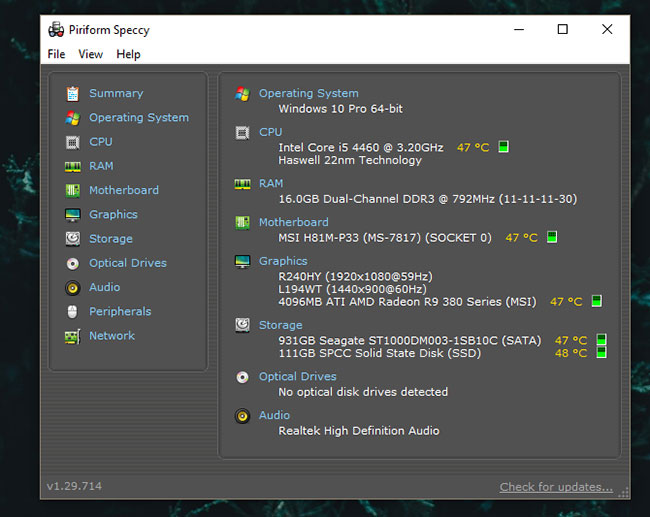
Là sản phẩm từ những nhà phát triển đã tạo ra CCleaner, Speccy của Piriform được cộng đồng game thủ yêu thích vì cách bố trí cấu hình phần cứng của PC đơn giản.
Khi được mở, Speccy sẽ cung cấp thông tin tóm tắt về mọi thành phần và hầu hết các driver hiện có trên PC của bạn.
Nếu nhấp vào các thông số riêng lẻ ở phía bên trái của cửa sổ, bạn sẽ nhận được nhiều thông tin hơn liên quan đến phần cứng cụ thể của mình, bao gồm nhiệt độ, điện áp, tốc độ quạt, v.v...
5. CineBench
CineBench cung cấp một trong những phần mềm benchmark CPU kỹ lưỡng và đáng tin cậy nhất hiện có. Nó kết xuất một image - nhiệm vụ phần lớn do CPU đảm nhận - và so sánh nó với các bài kiểm tra trong thế giới thực khác để đánh giá hiệu suất của CPU.
Trong khi các công cụ benchmark khác sẽ kiểm tra hiệu suất máy tính tổng thể hoặc kết hợp benchmark CPU và GPU, thì CineBench lại kiểm tra cụ thể tất cả các lõi xử lý có sẵn của CPU. Sau khi chạy thử nghiệm, bộ xử lý sẽ được tính điểm: Điểm càng cao, hiệu suất đầu ra của CPU càng mạnh.
Benchmark GPU
Benchmark GPU giống như benchmark CPU: Chúng sẽ cập nhật cho người dùng về tốc độ xung nhịp, tốc độ bus, nhiệt độ và tốc độ quạt của GPU.
6. MSI Afterburner

Không dành riêng cho card đồ họa MSI, MSI Afterburner là công cụ GPU giám sát trực tiếp tốt nhất hiện nay. Afterburner cho phép người dùng ép xung và giám sát phần mềm của họ trong một chương trình.
Nó theo dõi mọi thông số bạn cần để lập biểu đồ các thông số của card đồ họa: Tốc độ xung nhịp, nhiệt độ, mức sử dụng RAM, tốc độ quạt và mức sử dụng CPU (theo lõi). Bạn cũng có thể lưu và kích hoạt các cấu hình ép xung khi khởi động, vì vậy bạn sẽ luôn được ép xung ngay từ đầu.
7. Unigine Suite
Unigine Suite đã là phần mềm benchmark phù hợp nhất cho card đồ họa trong nhiều năm. Ví dụ, nếu ép xung quá mức có khả năng làm hỏng GPU sau một thời gian dài, các công cụ Unigine sẽ đảm bảo việc đo benchmark và kiểm tra GPU để đảm bảo hiệu suất và độ ổn định tối đa. Nó cũng cho phép người dùng kiểm tra các mức độ chi tiết khác nhau, vì vậy bất kỳ GPU nào - giá rẻ hay cao cấp - đều có thể được kiểm tra bằng phần mềm.
8. Catzilla
Catzilla là một trong những ứng dụng đo benchmark GPU miễn phí phổ biến nhất dành cho game thủ. Nó có hệ thống đề xuất và hoạt ảnh ấn tượng, có thể cung cấp cho bạn điểm số và huy hiệu (từ 1 đến 12).
Sau khi chạy, chương trình cung cấp lời khuyên về phần cứng và phần mềm, cho phép người dùng thực hiện các thay đổi tức thì đối với PC hoặc laptop để đạt được nhiều sức mạnh hơn.
Từ quan điểm GPU, nó sẽ cung cấp thông tin về việc liệu máy của bạn có thể xử lý các game mới nhất và phát trực tuyến phim HD hay không, cũng như nhiều thông tin chi tiết khác.
9. Novabench
Novabench là phần mềm benchmark miễn phí được thiết kế để kiểm tra hiệu suất PC. May mắn thay, nó cũng là một phần mềm đa nền tảng có sẵn cho Windows, Linux và Mac.
Điều nổi bật về công cụ này là tính năng so sánh kết quả của bạn với một tập dữ liệu trực tuyến khổng lồ từ Novabench và sau đó so sánh vị trí PC của bạn. Hơn nữa, bạn có thể tối ưu hóa và sửa chữa PC của mình bằng cách điều chỉnh, sửa chữa và nâng cấp công cụ.
Ứng dụng có sẵn ở tùy chọn miễn phí cũng như phiên bản trả phí. Phiên bản miễn phí có một bộ tính năng ấn tượng. Ví dụ, nó cung cấp các bài kiểm tra toàn hệ thống cho CPU đơn và đa lõi, đồ họa GPU, bộ nhớ, v.v...
Những tính năng chính của Novabench bao gồm:
- Kiểm tra nhanh, toàn diện: Novabench kiểm tra toàn bộ hệ thống của bạn trong vài phút, bao gồm cả CPU đơn và đa lõi, đồ họa GPU và máy tính, khả năng truyền của bộ nhớ, đọc và ghi vào ổ đĩa
- So sánh dễ dàng: Novabench cho phép so sánh trực tuyến để đưa ra quyết định nâng cấp và cấu hình sáng suốt. Công cụ cung cấp cơ sở dữ liệu kết quả mở rộng, so sánh với hàng nghìn hệ thống tương tự, lời khuyên để cải thiện và tùy chọn lưu kết quả vào profile miễn phí của bạn
- Mở khóa nhiều hơn với Novabench Pro: Các công cụ và tính năng giúp giữ cho hệ thống của bạn hoạt động tốt và cải thiện năng suất thử nghiệm của bạn, bao gồm: Kiểm tra theo lịch trình, tự động, nhiệt độ & lịch sử pin, Novabench Portable, v.v...
Và nếu yêu thích công cụ này, sau đó bạn có thể chuyển sang phiên bản trả phí, đi kèm với các bài kiểm tra theo lịch trình và tự động, nhiệt độ và lịch sử pin, phiên bản USB portable của ứng dụng, v.v..., giúp ứng dụng trở nên tiện dụng hơn . Điều này làm cho ứng dụng trở thành một ứng cử viên phù hợp cho danh sách các công cụ benchmark miễn phí và tốt nhất dành cho Windows.
10. CrystalDiskMark
CrystalDiskMark là phần mềm benchmark miễn phí, mã nguồn mở, chuyên thực hiện các bài kiểm tra benchmark ổ đĩa. Nó đo hiệu suất và tốc độ truyền của các thiết bị lưu trữ như HD, thẻ nhớ USB, thẻ SD và SSD. Ngoài các thử nghiệm thông thường, nó còn có nhiều tính năng kỳ lạ khác như Measure Sequential và Random Performance cũng như các chế độ đo như Peak, Real World và Demo.
Dựa trên công cụ diskspd được Microsoft MIT cấp phép, công cụ benchmark đồ họa này thường được sử dụng để kiểm tra hiệu suất lưu trữ. Nó tạo ra một khối lượng công việc với số lượng hàng đợi và luồng khác nhau.
Sử dụng CrystalDiskMark rất đơn giản và chỉ cần một cú nhấp chuột để thực hiện đo benchmark. Tuy nhiên, cài đặt mặc định không phải là bản tóm tắt để kiểm tra bộ lưu trữ cấp doanh nghiệp mà được xây dựng để kiểm tra ổ cục bộ của PC/máy tính xách tay.
Với CrystalDiskMark, có thể tìm ra tốc độ đọc ghi dữ liệu tuần tự. Nó cũng kiểm tra tốc độ đọc và ghi các bit dữ liệu nhỏ được lưu trữ ở những nơi khác nhau, gọi là tốc độ ngẫu nhiên. Điều này có thể được thực hiện với nhiều kích thước dữ liệu khác nhau, chẳng hạn như 512 KB hoặc 4 KB và thậm chí nó có thể thực hiện kiểm tra đặc biệt đọc và ghi dữ liệu ở 32 vị trí cùng một lúc.
CrystalDiskMark cũng cho phép thay đổi giao diện của nó với các thêm khác nhau và hoạt động với nhiều ngôn ngữ, điều này rất tốt cho người dùng trên toàn thế giới. Điều tuyệt vời nhất là nó được tải xuống miễn phí nên bất kỳ ai cũng có thể sử dụng để kiểm tra ổ cứng của mình.
Nói tóm lại, CrystalDiskMark giúp bạn hiểu tốc độ của thiết bị lưu trữ bằng cách thực hiện nhiều bài kiểm tra khác nhau. Nó dễ sử dụng, hỗ trợ nhiều ngôn ngữ khác nhau và cho phép một số tùy chỉnh. Đây là một công cụ hữu ích cho bất kỳ ai muốn biết tốc độ của thiết bị lưu trữ của mình.
CrystalDiskMark kết thúc danh sách các chương trình đo benchmark Windows đáng tin cậy này. Những công cụ trên đây được thiết kế cho các chuyên gia CNTT và người dùng thông thường, đồng thời cung cấp những hiểu biết có giá trị về cấu hình phần cứng của PC.
Chúc bạn tìm được cho mình lựa chọn phù hợp!
 Công nghệ
Công nghệ  AI
AI  Windows
Windows  iPhone
iPhone  Android
Android  Học IT
Học IT  Download
Download  Tiện ích
Tiện ích  Khoa học
Khoa học  Game
Game  Làng CN
Làng CN  Ứng dụng
Ứng dụng 







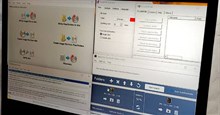
 Thương mại Điện tử
Thương mại Điện tử  Nhạc, phim, truyện online
Nhạc, phim, truyện online  Phần mềm học tập
Phần mềm học tập 









 Linux
Linux  Đồng hồ thông minh
Đồng hồ thông minh  macOS
macOS  Chụp ảnh - Quay phim
Chụp ảnh - Quay phim  Thủ thuật SEO
Thủ thuật SEO  Phần cứng
Phần cứng  Kiến thức cơ bản
Kiến thức cơ bản  Lập trình
Lập trình  Dịch vụ công trực tuyến
Dịch vụ công trực tuyến  Dịch vụ nhà mạng
Dịch vụ nhà mạng  Quiz công nghệ
Quiz công nghệ  Microsoft Word 2016
Microsoft Word 2016  Microsoft Word 2013
Microsoft Word 2013  Microsoft Word 2007
Microsoft Word 2007  Microsoft Excel 2019
Microsoft Excel 2019  Microsoft Excel 2016
Microsoft Excel 2016  Microsoft PowerPoint 2019
Microsoft PowerPoint 2019  Google Sheets
Google Sheets  Học Photoshop
Học Photoshop  Lập trình Scratch
Lập trình Scratch  Bootstrap
Bootstrap  Năng suất
Năng suất  Game - Trò chơi
Game - Trò chơi  Hệ thống
Hệ thống  Thiết kế & Đồ họa
Thiết kế & Đồ họa  Internet
Internet  Bảo mật, Antivirus
Bảo mật, Antivirus  Doanh nghiệp
Doanh nghiệp  Ảnh & Video
Ảnh & Video  Giải trí & Âm nhạc
Giải trí & Âm nhạc  Mạng xã hội
Mạng xã hội  Lập trình
Lập trình  Giáo dục - Học tập
Giáo dục - Học tập  Lối sống
Lối sống  Tài chính & Mua sắm
Tài chính & Mua sắm  AI Trí tuệ nhân tạo
AI Trí tuệ nhân tạo  ChatGPT
ChatGPT  Gemini
Gemini  Điện máy
Điện máy  Tivi
Tivi  Tủ lạnh
Tủ lạnh  Điều hòa
Điều hòa  Máy giặt
Máy giặt  Cuộc sống
Cuộc sống  TOP
TOP  Kỹ năng
Kỹ năng  Món ngon mỗi ngày
Món ngon mỗi ngày  Nuôi dạy con
Nuôi dạy con  Mẹo vặt
Mẹo vặt  Phim ảnh, Truyện
Phim ảnh, Truyện  Làm đẹp
Làm đẹp  DIY - Handmade
DIY - Handmade  Du lịch
Du lịch  Quà tặng
Quà tặng  Giải trí
Giải trí  Là gì?
Là gì?  Nhà đẹp
Nhà đẹp  Giáng sinh - Noel
Giáng sinh - Noel  Hướng dẫn
Hướng dẫn  Ô tô, Xe máy
Ô tô, Xe máy  Tấn công mạng
Tấn công mạng  Chuyện công nghệ
Chuyện công nghệ  Công nghệ mới
Công nghệ mới  Trí tuệ Thiên tài
Trí tuệ Thiên tài